Restablecer iPhone 6 desde iTunes
Si ha optado por confiar en iTunes para restablecer el iPhone 6, lo primero que debe hacer es encender su computadora e iniciar el famoso reproductor multimedia de Apple. En caso de que no lo sepa, tenga en cuenta que iTunes se incluye "estándar" en OS X, mientras que debe descargarse e instalarse por separado en las computadoras con Windows.
Por lo tanto, si está utilizando una computadora equipada con el sistema operativo de Microsoft y aún no ha descargado iTunes, haga clic aquí para conectarse al sitio web oficial de Apple y descargar el programa haciendo clic en el botón Descargar. Luego abra el paquete de instalación iTunesSetup.exe que se ha descargado en su PC y haga clic en secuencia en adelante, Instalar e Si dos veces seguidas. Para concluir, presione final.
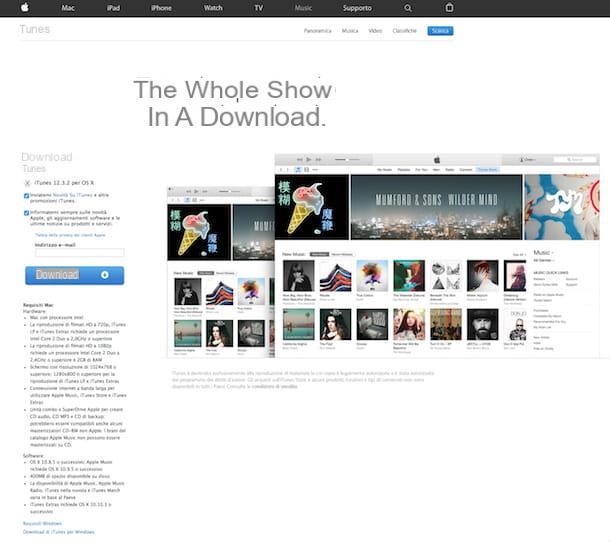
Continúe ahora yendo a deshabilitar la función antirrobo Encuentra mi iPhone (si recuerdas bien lo hablé en profundidad en mi guía sobre cómo rastrear un celular robado) porque cuando está activo te impide restaurar el teléfono a la configuración de fábrica. Para hacer esto, presione el icono de sección ajustes de iOS presente en su iPhone 6, seleccione el tu nombre en la pantalla que se abre, vaya a iCloud> Buscar mi iPhone, ascender OFF la palanca de la opción Encuentra mi iPhone y escriba la contraseña de su ID de Apple.
Si está utilizando una versión de iOS anterior a la 10.3, para deshabilitar Buscar mi iPhone debe ir al menú Configuraciones> iCloud > Encuentra mi iPhone y debe proceder como se explicó anteriormente.

Luego, conecte su iPhone 6 a la computadora usando el cable apropiado adjunto al paquete de venta del dispositivo y luego espere unos momentos para que iTunes se inicie automáticamente. Una vez que se muestra la ventana del programa, presiona el icono de iPhone que aparece en la parte superior izquierda del mismo. Si es la primera vez que conecta el iPhone a la computadora, también deberá autorizar la conexión entre los dos dispositivos presionando primero el botón Autorizar en la pantalla del teléfono y luego en el botón Continuar que aparece en el escritorio de la computadora.
Luego haga clic en el botón Restaurar iphone que se encuentra en la parte superior derecha de iTunes y luego acepta los términos de uso de iOS presionando primero en Restablecer / Restaurar y Actualizar, A continuación, Después y finalmente en acepto.

Espere unos minutos y luego verá aparecer un mensaje que le advertirá que el iPhone 6 se ha reiniciado y, por lo tanto, se ha restaurado al estado de fábrica.
Una vez que haya completado el procedimiento para restablecer el iPhone 6, iTunes le preguntará si desea configurar el teléfono como un nuevo dispositivo o si desea restaurar las aplicaciones y los datos de la copia de seguridad anterior. Si desea configurar el iPhone 6 como si fuera un dispositivo nuevo, coloque la marca de verificación junto al elemento Configurar como un nuevo iPhone y siga todos los pasos del procedimiento que se le propone en pantalla. Si, por el contrario, pretendes configurar el iPhone acabas de resetear restaurando las aplicaciones y los datos de la copia de seguridad realizada anteriormente, selecciona la segunda opción.
Si no puede restablecer el iPhone 6 debido a algún error, no se preocupe, hay una solución: coloque el teléfono Modo DFU (si recuerdas bien lo hablé en mi guía sobre cómo poner el iPhone en DFU). El modo DFU no es más que un modo que borra por completo el contenido de la memoria del teléfono y evita algunas de las restricciones proporcionadas por el procedimiento de reinicio estándar. Cuando se producen errores que le impiden reiniciar el iPhone 6, resulta ser la mejor solución a adoptar para solucionar el problema.
Para poner su iPhone 6 en DFU, todo lo que tiene que hacer es conectarlo a la computadora y apagarlo por completo manteniendo presionada la tecla Poder durante unos segundos y moviendo la palanca que se muestra en la pantalla hacia la derecha para apagarla que aparece en la pantalla. Luego tienes que mantener presionadas las teclas Poder e Inicio simultáneamente durante unos 10 segundos, suelte el botón Poder y seguir sosteniendo Inicio hasta que iTunes detecte el dispositivo en modo de recuperación.
Luego de poder poner el iPhone en modo DFU presiona el botón OK que ves en la pantalla de tu computadora y reinicia el teléfono haciendo clic en el botón Restaurar iphone de iTunes.
Restablecer el iPhone 6 desde el dispositivo
Si en lugar de usar iTunes prefiere restablecer el iPhone 6 directamente desde su iDevice, sepa que esta es una operación factible. Para hacer esto, simplemente aproveche la funcionalidad apropiada adjunta a la configuración de iOS.
Para restablecer el iPhone 6 directamente desde la configuración del teléfono, presione el icono de ajustes presente en la pantalla de inicio, luego seleccione el elemento general en la pantalla que se muestra y toque Restaurar.

Luego seleccione el artículo Inicializar contenido y configuraciones para restablecer el iPhone 6 y restaurar el dispositivo a su estado de fábrica eliminando la configuración y los datos. Luego, ingrese el código de desbloqueo de su iPhone 6 y confirme la ejecución de la operación tocando el botón que se le muestra en la parte inferior de la pantalla.
Además de la función para resetear iPhone 6 que acabo de indicar, entonces es posible elegir entre otras opciones, por así decirlo, menos drásticas. Puedes seleccionar el artículo Reiniciar ajustes si desea restablecer todas las configuraciones de iOS sin eliminar los datos o puede elegir el elemento Reiniciar configuración de la red si desea restablecer la red inalámbrica y la configuración de la conexión de datos. Puede seleccionar el elemento en su lugar Restablecer el diccionario del teclado si es su intención restaurar la configuración del teclado al estado de fábrica o puede seleccionar Restablecer diseño de inicio si solo desea restablecer el orden predeterminado de los iconos en la pantalla de inicio. También puede seleccionar Restablecer ubicación y privacidad si desea restablecer la configuración de privacidad y ubicación geográfica.
Cómo reiniciar el iPhone 6


























